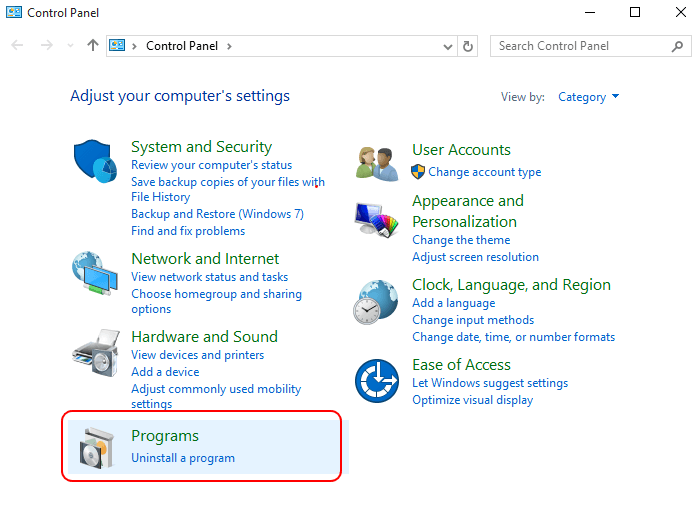일부 Windows 10 사용자는 제거 할 수없는 문제에 대해 불평하고 있습니다. Apple 소프트웨어 업데이트 그들의 장치에서 프로그램. 이러한 사용자 불만에 따르면 소프트웨어를 제거하려고 할 때마다 ""라는 오류 메시지가 나타납니다.이 Windows 설치 프로그램 패키지에 문제가 있습니다.”같은 문제가 발생하더라도 걱정하지 마십시오. 다음은 문제를 빠르게 해결할 수있는 매우 쉬운 수정 사항입니다.
수정 -1 Windows Installer 서비스 수정-
설정 윈도우 인스톨러 서비스를 수동으로 전환 한 다음 컴퓨터에서 서비스를 시작하십시오.
1. Windows 아이콘을 클릭하십시오. "서비스“.
2. 그런 다음 시작하다.

3. 아래로 스크롤하여 "윈도우 인스톨러”서비스.
4. 지금, 더블 클릭 해당 서비스에서 수정합니다.
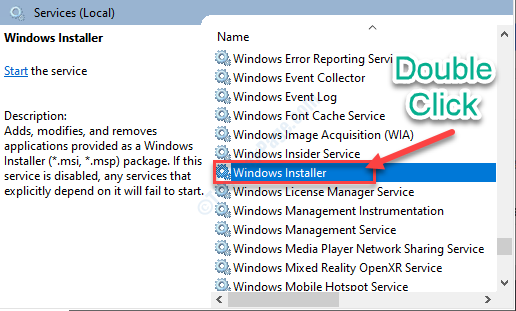
5. 때 Windows Installer 속성 창이 우선하는 경우 옵션 '옆에있는 드롭 다운을 클릭합니다.시작 유형 :‘로 설정하고 "설명서“.
6. 그 후 "스타트”를 눌러 서비스를 시작하십시오.
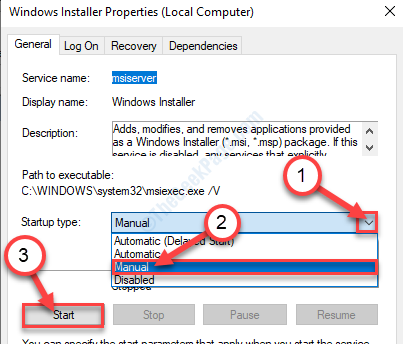
7. 그런 다음 "대다”을 클릭 한 다음“확인”을 눌러 변경 사항을 컴퓨터에 저장합니다.
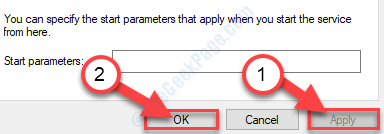
닫기 서비스 창문.
이제 제거를 시도하십시오. Apple 소프트웨어 업데이트 컴퓨터에서.
수정 -2 제어판에서 소프트웨어 제거-
다음에서 소프트웨어를 제거해 볼 수 있습니다. 제어판.
1. ‘Windows 키 ' 그리고 '아르 자형'함께 키.
2. 이제 "appwiz.cpl”을 누른 다음 시작하다.

3. 에서 프로그램 및 기능 창에서 아래로 스크롤하여“Apple 소프트웨어 업데이트”을 선택합니다.
4. 마우스 오른쪽 버튼으로 클릭 "에Apple 소프트웨어 업데이트”패키지를 클릭 한 다음“제거“.
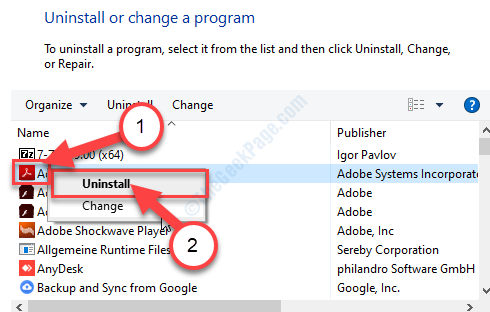
이제 제거 프로그램 창이 열립니다. 소프트웨어 패키지를 제거하는 단계를 진행하십시오.
수정 -3 Windows Installer 정리 도구 사용-
Windows Installer 정리 도구는 실패한 설치의 불필요한 Windows 설치 프로그램 정보를 정리할 수 있습니다.
1 단계 정리 도구 다운로드 및 설치-
1. 처음에는 이것을 클릭하십시오 링크.
2. 이제 "다운로드”을 클릭하여 컴퓨터에 도구를 다운로드하십시오.
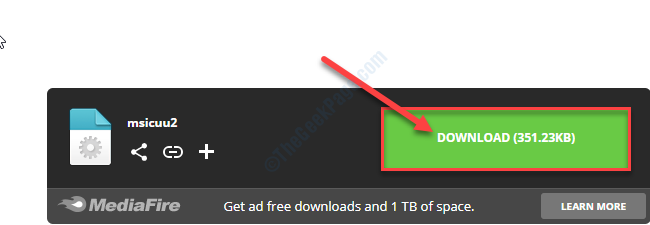
브라우저 창을 닫습니다.
3. 파일을 다운로드 한 위치로 이동합니다.
4. 마우스 오른쪽 버튼으로 클릭 "에msicuu2.exe”을 클릭 한 다음“관리자 권한으로 실행”을 클릭하여 컴퓨터에 도구를 설치하십시오.
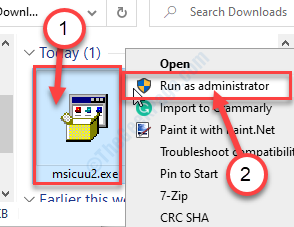
5. 프롬프트가 나타나면“운영”을 눌러 설치를 실행하십시오.
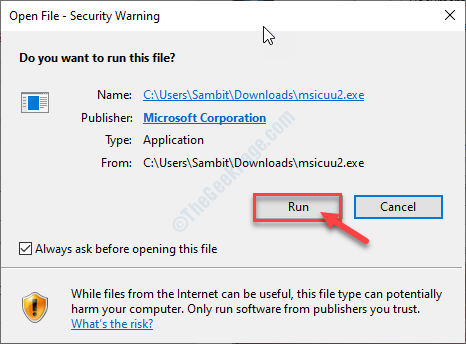
6. 에서 Windows Installer 정리 설정 창에서“다음“.
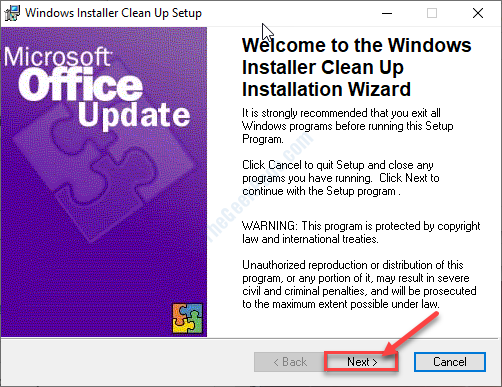
7. 간단히 검사 옵션 "라이센스 계약에 동의합니다.“.
8. 그런 다음 "다음“.
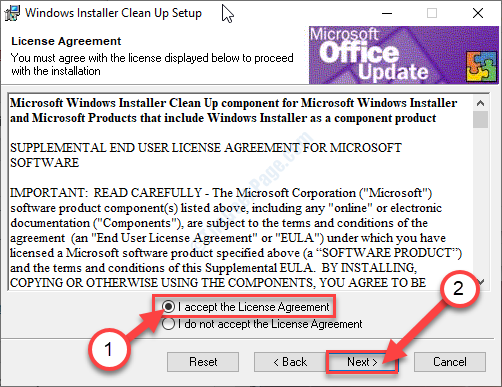
9. 그런 다음 "다음”을 눌러 설치 프로세스를 초기화합니다.
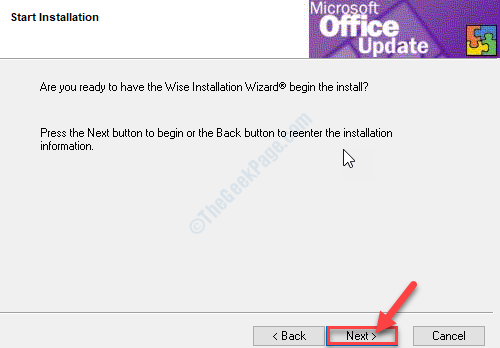
윈도우 설치 프로그램 정리 도구 잠시 후에 설치됩니다. 설치가 완료되면 설치 프로그램 창을 닫습니다.
2 단계정리 도구를 사용하여 Apple 소프트웨어 제거-
컴퓨터에서 Apple 소프트웨어를 제거하려면 다음 단계를 따르십시오.
1. 프레스 Windows 키 + S 그런 다음 "Windows 설치“.
2. 상승 된 결과에서 "Windows 설치 정리“.
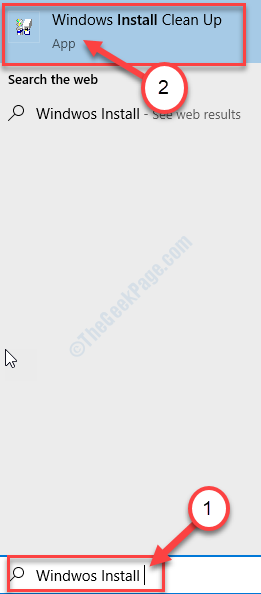
3. 에서 Windows 설치 정리 창에서 앱 목록을 아래로 스크롤하고 다음 앱을 하나씩 선택한 다음 "없애다”을 클릭하여 이러한 앱을 순차적으로 제거합니다.
iTunes
Apple 소프트웨어 업데이트
Apple 모바일 장치 지원
봉쥬르
Apple 응용 프로그램 지원 (iTunes 9 이상)
빠른 시간
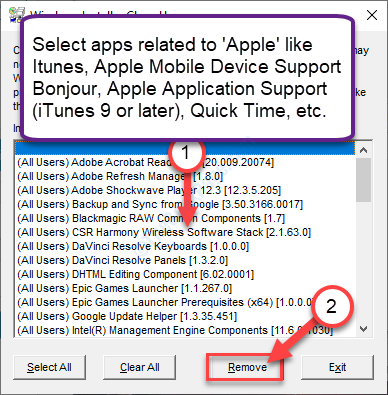
이러한 모든 앱을 제거했으면 Windows 설치 정리 창문.
3 단계 iTunes 다시 설치-
이제 다음 단계에 따라 설치하십시오. iTunes 다시 컴퓨터에서.
1. 프레스 Windows 키 + S "저장“.
2. 그런 다음 "마이크로 소프트 스토어”가 상승 된 검색 결과에 표시됩니다.
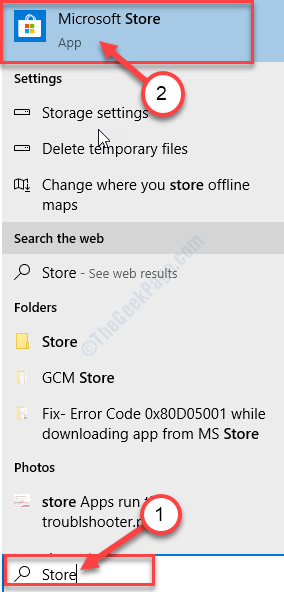
3. 에 마이크로 소프트 스토어, 클릭 검색 상자에 "iTunes“.
4. 드롭 다운 결과에서“iTunes" 앱.
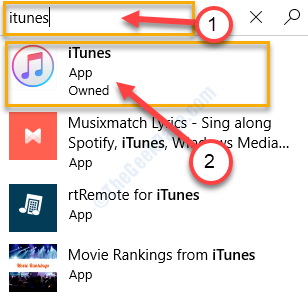
5. 이제“설치" 설치하기 위해서 iTunes 다시 컴퓨터에서.
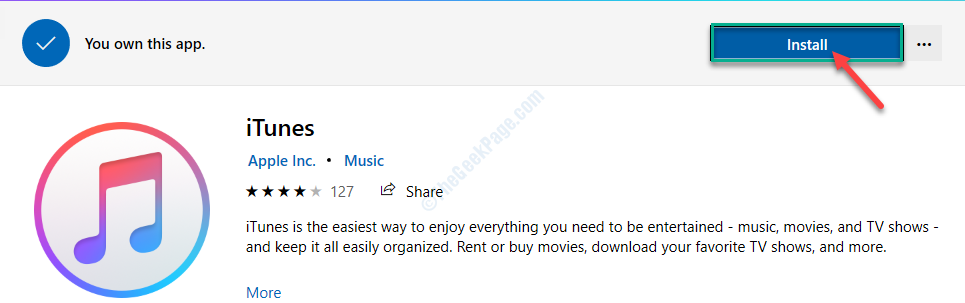
잠시 기다려 저장 설치 iTunes 컴퓨터에서.
이렇게하면 문제가 해결됩니다.
[노트– 다시 설치해야 할 수도 있습니다. QuickTime 갈라져.]
수정 -4 수리 Apple 소프트웨어 업데이트-
수리 Apple 소프트웨어 업데이트 문제를 해결할 수 있습니다.
1. 처음에는 "프로그램 및 기능“.
2. 그런 다음 "프로그램 및 기능”이 검색 결과에 나타납니다.

3. 그런 다음 "Apple 소프트웨어 업데이트”을 클릭합니다.
4. 지금, 마우스 오른쪽 버튼으로 클릭 앱에서 "수리“.
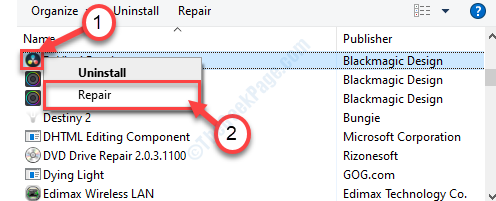
Apple 소프트웨어 업데이트 소프트웨어에서 직면 한 모든 문제를 복구합니다.
완료되면 문제가 다시 발생하는지 확인하십시오.
Fix-5 iTunes 제거 후 업데이트 패키지 제거-
이 오류를 해결하는 방법 중 하나는 iTunes 먼저 제거 Apple 소프트웨어 패키지 컴퓨터에서.
1. 프레스 Windows 키 + X 그런 다음 "앱 및 기능“.

2. 그런 다음 "iTunes”검색 창에 설정 창문.
3. 이제“iTunes"에서 설정 창문.
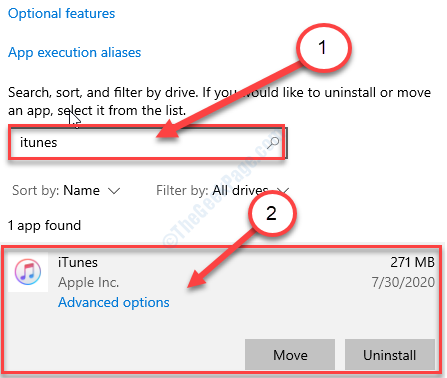
4. 이제 "제거“.
5. 다시 "제거”를 눌러 컴퓨터에서 소프트웨어를 제거합니다.
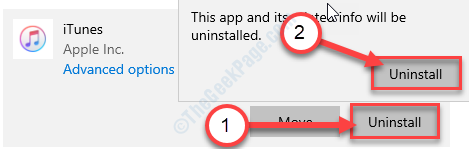
잠시만 기다려주세요.
그런 다음 설정 창문.
6. 자, Windows 키 + R 열기 위해 운영 창문.
7. 이제 "appwiz.cpl”을 누른 다음 시작하다 열기 위해 프로그램 및 기능 창문.

8. 에서 프로그램 및 기능 창문, 마우스 오른쪽 버튼으로 클릭 "에Apple 소프트웨어 업데이트”을 클릭 한 다음“제거“.
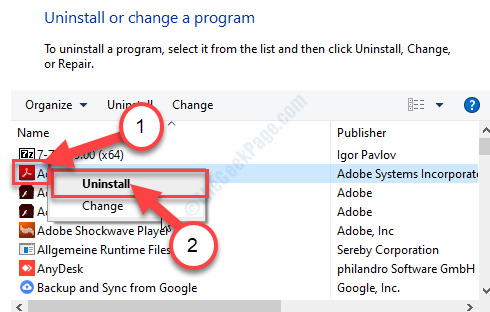
Apple 소프트웨어 업데이트 패키지가 컴퓨터에서 제거됩니다.